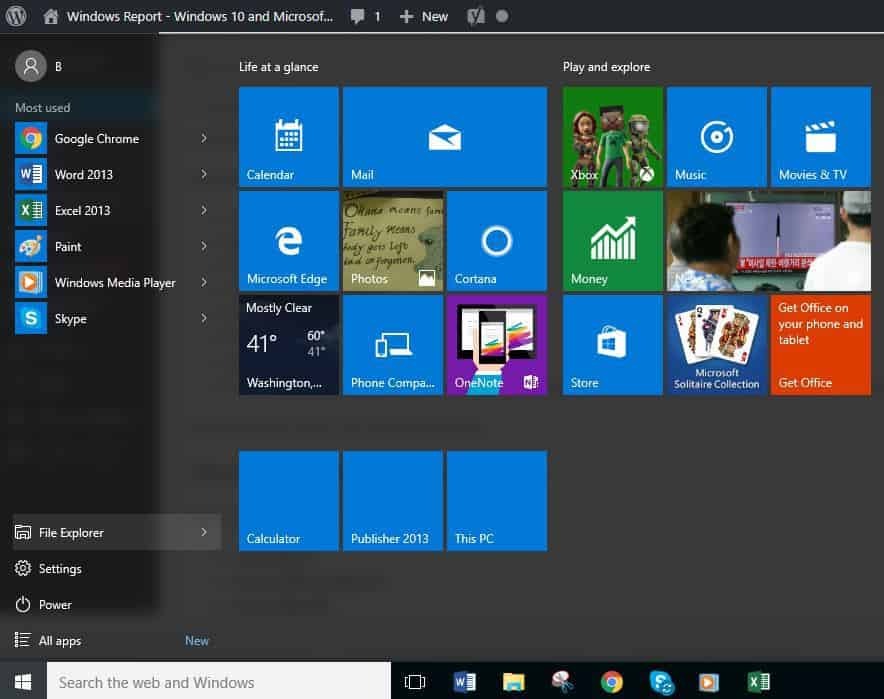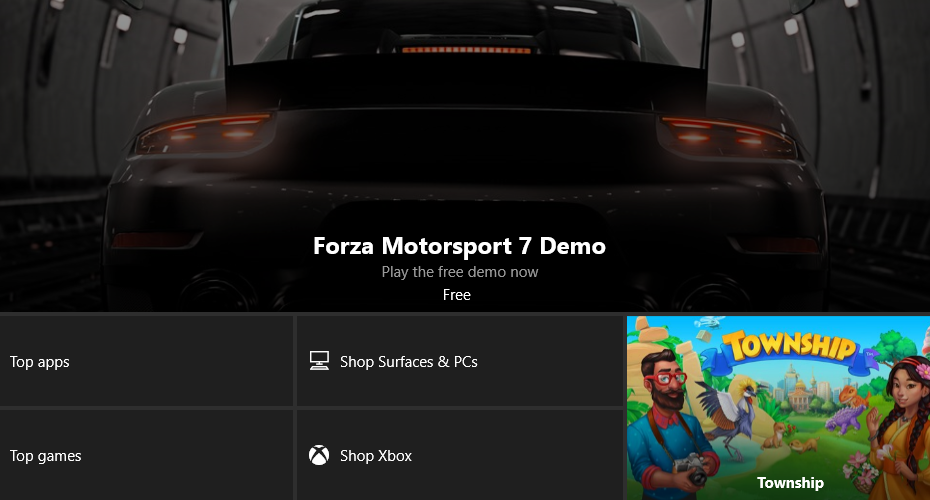
यह सॉफ़्टवेयर आपके ड्राइवरों को चालू रखेगा, इस प्रकार आपको सामान्य कंप्यूटर त्रुटियों और हार्डवेयर विफलता से सुरक्षित रखेगा। 3 आसान चरणों में अब अपने सभी ड्राइवरों की जाँच करें:
- ड्राइवर फिक्स डाउनलोड करें (सत्यापित डाउनलोड फ़ाइल)।
- क्लिक स्कैन शुरू करें सभी समस्याग्रस्त ड्राइवरों को खोजने के लिए।
- क्लिक ड्राइवर अपडेट करें नए संस्करण प्राप्त करने और सिस्टम की खराबी से बचने के लिए।
- DriverFix द्वारा डाउनलोड किया गया है 0 इस महीने पाठकों।
माइक्रोसॉफ्ट अपने मूल स्टोर को रीब्रांड किया फॉल क्रिएटर्स अपडेट के बाद। अब इसे माइक्रोसॉफ्ट स्टोर कहा जाता है, लेकिन नया नाम और मामूली डिज़ाइन परिवर्तन अभी भी इसे निर्दोष नहीं बनाते हैं। कुछ से अधिक उपयोगकर्ताओं ने एक अजीब बग की सूचना दी जो विंडोज 10 में माइक्रोसॉफ्ट स्टोर से संबंधित है। अर्थात्, ऐसा लगता है कि लाइब्रेरी ऐप्स के पास इंस्टॉल बटन पूरी तरह से गायब है। वे नए ऐप्स इंस्टॉल नहीं कर सकते हैं या पुराने ऐप्स को मैन्युअल रूप से अपडेट भी नहीं कर सकते हैं।
यह है कई मुद्दों में से एक
विंडोज 10 पेश किए जाने के बाद से 2 साल की अवधि में उपयोगकर्ताओं का सामना करना पड़ा। हालांकि, मानक त्रुटियों (जो दर्जनों में आती हैं) की तुलना में, लापता इंस्टॉल बटन एक बग का अधिक है। दूसरी ओर, उस छल को आपको यह सोचने न दें कि समस्या का एक सरल समाधान है।हमने कुछ सामान्य समाधान प्रदान किए हैं, यह आशा करते हुए कि कम से कम एक इंस्टॉल बटन के साथ आपकी समस्या का समाधान करेगा। नीचे दी गई सूची के माध्यम से प्रगति करना सुनिश्चित करें।
विंडोज 10 में माइक्रोसॉफ्ट स्टोर के लिए लापता इंस्टॉल बटन को कैसे पुनर्स्थापित करें
- Windows समस्या निवारक चलाएँ
- डाउनलोड करने योग्य समस्या निवारक चलाएँ
- स्टोर का कैश रीसेट करें
- PowerShell के साथ एप्लिकेशन रीसेट करें
- माइक्रोसॉफ्ट स्टोर को फिर से पंजीकृत करें
- माइक्रोसॉफ्ट स्टोर अपडेट करें
1: विंडोज समस्या निवारक चलाएँ
इससे पहले कि हम अंततः कुछ ओवर-द-हेड समाधानों की ओर बढ़ें, आइए सरलीकृत विंडोज समस्या निवारण के साथ पहला कदम उठाएं। विंडोज 10 आया, मुद्दे सामने आए, और माइक्रोसॉफ्ट ने फैसला किया कि एकीकृत समस्या निवारक एक जरूरी है। सभी मानक समस्या निवारण टूल के अलावा, नीचे कहीं वह है जिसकी हमें इस त्रुटि को हल करने के लिए आवश्यकता होगी।
- यह भी पढ़ें: फिक्स: विंडोज ट्रबलशूटर ने काम करना बंद कर दिया है
Microsoft Store में इंस्टॉल बटन को पुनर्स्थापित करने के लिए इसे चलाने का तरीका यहां दिया गया है:
- दाएँ क्लिक करें शुरू और खुला समायोजन पावर उपयोगकर्ता मेनू से।
- का चयन करें अद्यतन और सुरक्षा.
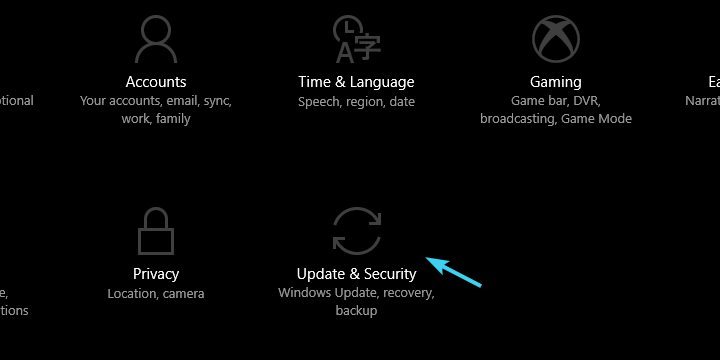
- चुनते हैं समस्याओं का निवारण.
- नीचे स्क्रॉल करें जब तक आप ''विंडोज स्टोर ऐप्स'"समस्या निवारक।
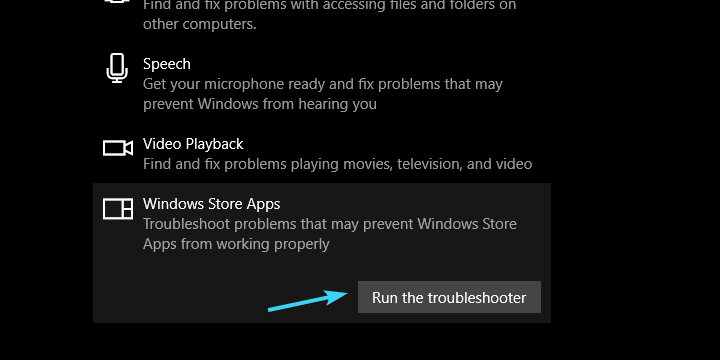
- इसे हाइलाइट करें और "पर क्लिक करें"समस्या निवारक चलाएँ”.
यदि अंतर्निहित समस्या निवारक कम हो गया, तो शायद निर्दिष्ट आपको न्याय दिलाएगा।
2: डाउनलोड करने योग्य समस्या निवारक चलाएँ
सेटिंग्स में पाए जाने वाले मानक समस्या निवारक के अलावा, आप Microsoft Store समस्याओं के समाधान के लिए विशेष रूप से डाउनलोड करने योग्य समस्या निवारक का उपयोग करने का भी प्रयास कर सकते हैं। भले ही आप इसे डाउनलोड करते हैं, यह अभी भी एक विश्वसनीय स्रोत (Microsoft) से आ रहा है और यह किसी तृतीय-पक्ष साइट से कोई घोटाला उपकरण नहीं है।
- यह भी पढ़ें: 2018 सुरक्षित फिक्स: विंडोज 10 / 8.1 स्टोर नहीं खुलेगा
समस्या निवारण प्रक्रिया ऊपर वाले के समान है और इसे चलाने के लिए आपको यहाँ क्या करना होगा:
- डाउनलोड करें समस्या-निवारक. आप इसे पा सकते हैं यहां.
- स्थान डाउनलोड करने के लिए नेविगेट करें और समस्या निवारक चलाएँ.
- क्लिक अगला और निर्देशों का पालन करें।
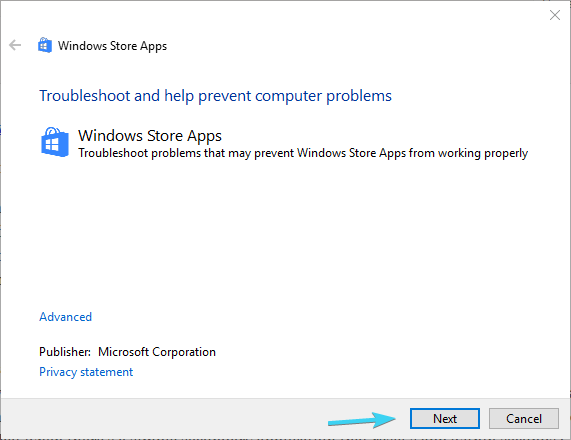
- प्रक्रिया समाप्त होने तक प्रतीक्षा करें और अपने पीसी को पुनरारंभ करें।
- माइक्रोसॉफ्ट स्टोर खोलें और पुष्टि करें कि इंस्टॉल बटन लाइब्रेरी में वापस आ गया है।
3: स्टोर का कैश रीसेट करें
चूंकि माइक्रोसॉफ्ट स्टोर, कमोबेश, अन्य सभी पूर्व-स्थापित ऐप्स की तरह है, यह लोडिंग समय को तेज करने और आपके कॉन्फ़िगरेशन को बचाने के लिए कैशे को स्टोर करता है। और बस यही हमें अपने सभी विंडोज 10 ऐप्स के हब से चाहिए। हालाँकि, यदि आपने हाल ही में ऐप को अपडेट किया है या समय के साथ कैश जमा हुआ है, तो यह एक समस्या के रूप में आ सकता है। अब, कुछ फ़ोल्डरों को मैन्युअल रूप से साफ़ करने का एक तरीका है जिसमें कैश संग्रहीत है। दूसरी ओर, ऐसा क्यों करें जब एक साधारण माध्यमिक एप्लिकेशन है जो सेकंड के भीतर ऐप को रीसेट कर देता है?
- यह भी पढ़ें: फिक्स: विंडोज 10 पर विंडोज स्टोर नहीं खुलेगा
यहां बताया गया है कि सेकेंडरी ऐप कैसे चलाएं और स्टोर का कैशे रीसेट करें:
- विंडोज सर्च बार में टाइप करें WSरीसेट.
- उस पर राइट-क्लिक करें और रन करें यह एक प्रशासक के रूप में.
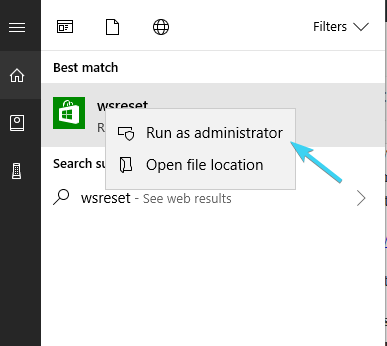
- माइक्रोसॉफ्ट स्टोर खोलें और संकल्प की तलाश करें।
4: पावरशेल के साथ एप्लिकेशन रीसेट करें
जब हम इस पर होते हैं, तो शायद Microsoft Store लापता इंस्टॉल बटन के लिए एकमात्र दोषी नहीं है। यदि समस्या एक व्यक्तिगत एप्लिकेशन में है और आप पुष्टि कर सकते हैं कि कौन सा एप्लिकेशन त्रुटि को भड़का रहा है, तो आप इसे फिर से स्थापित करने के लिए पावरशेल का उपयोग कर सकते हैं। यह कोई समस्या नहीं होनी चाहिए और यह केवल PowerShell एलिवेटेड कमांड-लाइन में एक कमांड को कॉपी-पेस्ट करने का प्रश्न है।
- यह भी पढ़ें: Windows 10 के लिए Xbox ऐप: वह सब कुछ जो आपको जानना आवश्यक है
ऐसा करने के लिए इन चरणों का पालन करें:
- प्रारंभ पर राइट-क्लिक करें और खोलें पावरशेल (व्यवस्थापक).
- कमांड लाइन में, निम्न कमांड को कॉपी-पेस्ट करें और एंटर दबाएं:
- Get-AppxPackage -allusers | foreach {Add-AppxPackage -register "$($_.InstallLocation)\appxmanifest.xml" -DisableDevelopmentMode}

- Get-AppxPackage -allusers | foreach {Add-AppxPackage -register "$($_.InstallLocation)\appxmanifest.xml" -DisableDevelopmentMode}
- प्रक्रिया समाप्त होने तक प्रतीक्षा करें और अपने कंप्यूटर को पुनरारंभ करें।
5: माइक्रोसॉफ्ट स्टोर को फिर से पंजीकृत करें
दूसरी ओर, यदि समस्या कई या सभी इंस्टॉल किए गए एप्लिकेशन के साथ होती है, तो Microsoft स्टोर को पूरी तरह से पुनर्स्थापित करना अगला स्पष्ट कदम है। जब हम कहते हैं "रीइंस्टॉल करें" तो हमारा मतलब री-रजिस्टर होता है, क्योंकि आप विंडोज 10 में माइक्रोसॉफ्ट स्टोर को नहीं हटा सकते। यह प्रक्रिया पुनर्स्थापना के सबसे करीब है। इसके अलावा, आप वैकल्पिक रूप से, एक नया उपयोगकर्ता प्रोफ़ाइल बना सकते हैं। यह आपको एक खरोंच से Microsoft Store का उपयोग करने की अनुमति भी देगा।
- यह भी पढ़ें: 'इस उत्पाद को आपकी आंतरिक हार्ड ड्राइव पर स्थापित करने की आवश्यकता है' विंडोज स्टोर त्रुटि
पावरशेल के साथ माइक्रोसॉफ्ट स्टोर को फिर से पंजीकृत करने का तरीका यहां दिया गया है:
- विंडोज सर्च बार में, पावरशेल टाइप करें, पावरशेल पर राइट-क्लिक करें और इसे प्रशासनिक अनुमतियों के साथ चलाएं।
- निम्न कमांड को एलिवेटेड विंडो में कॉपी-पेस्ट करें और एंटर दबाएं:
- Get-AppxPackage -सभी उपयोगकर्ता Microsoft. विंडोजस्टोर | Foreach {Add-AppxPackage -DisableDevelopmentMode -Register “$($_.InstallLocation)\AppXManifest.xml”}

- Get-AppxPackage -सभी उपयोगकर्ता Microsoft. विंडोजस्टोर | Foreach {Add-AppxPackage -DisableDevelopmentMode -Register “$($_.InstallLocation)\AppXManifest.xml”}
- इसमें कुछ समय लग सकता है इसलिए धैर्य रखें।
- एक बार यह हो जाने के बाद, अपने पीसी को पुनरारंभ करें।
- माइक्रोसॉफ्ट स्टोर खोलें और लापता इंस्टॉल बटन की उपस्थिति की जांच करें।
6: माइक्रोसॉफ्ट स्टोर अपडेट करें
अंतिम उपाय के रूप में, हम केवल अद्यतन के बारे में सोच सकते हैं। यह पहली नज़र में अजीब लग सकता है, लेकिन अधिकांश उपयोगकर्ताओं ने केवल Microsoft स्टोर को अपडेट करके विभिन्न महत्वपूर्ण त्रुटियों का समाधान किया। जैसा कि हम सभी जानते हैं, विंडोज 10 को अक्सर अपडेट किया जाता है, और धीरे-धीरे सुधार के साथ, वे अपडेट बहुत सारे नए बग और अजीबोगरीब त्रुटियां लाते हैं। नए अपडेट इसे पैच आउट करते हैं और यह हमारे लिए, विंडोज 10 उपयोगकर्ताओं के लिए कभी न खत्म होने वाला चक्र है।
- यह भी पढ़ें: नया विंडोज स्टोर अपडेट विंडोज 10 उपयोगकर्ताओं के लिए फ्लुएंट डिज़ाइन पेश करता है
इसलिए, यदि आप सुनिश्चित नहीं हैं कि विंडोज 10 में माइक्रोसॉफ्ट स्टोर को कैसे अपडेट किया जाए, तो नीचे दिए गए चरणों का पालन करना सुनिश्चित करें:
- खुला हुआ माइक्रोसॉफ्ट स्टोर.
- पर क्लिक करें 3-बिंदु मेनू और खुला डाउनलोड और अपडेट.
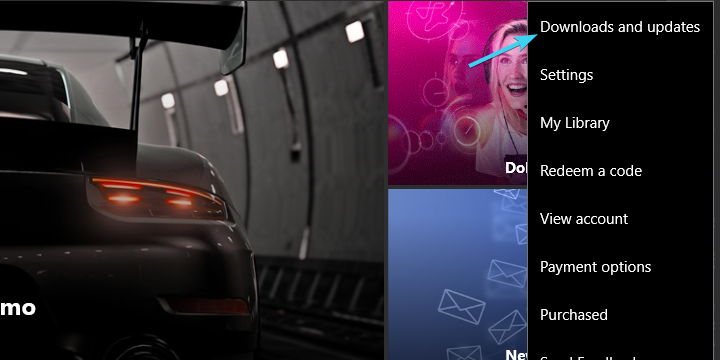
- पर क्लिक करें "अपडेट प्राप्त करे"ऊपरी दाएं कोने में बटन।
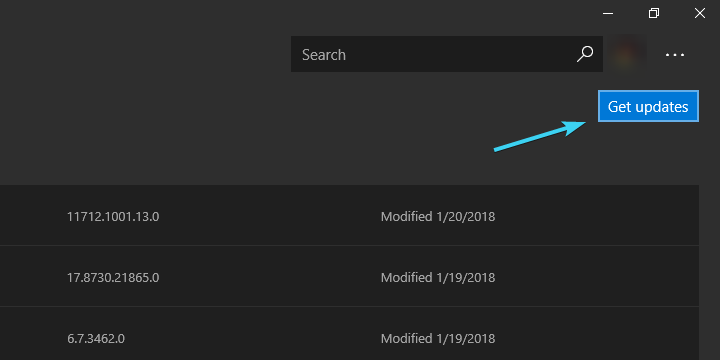
इसके साथ, हम इसे लपेट सकते हैं। यदि आपके पास Microsoft Store में अनुपलब्ध इंस्टॉल बटन का कोई वैकल्पिक समाधान है, तो कृपया दयालु बनें और इसे हमारे और हमारे पाठकों के साथ साझा करें। आप नीचे टिप्पणी अनुभाग में ऐसा कर सकते हैं।
संबंधित कहानियां जिन्हें आपको देखना चाहिए:
- विंडोज स्टोर त्रुटि कोड को ठीक करने के लिए यहां एक संपूर्ण मार्गदर्शिका है
- विंडोज 10 में सिस्टम रिस्टोर एरर 0x800700b7
- विंडोज स्टोर त्रुटि 0x80246019 [फिक्स]
- विंडोज स्टोर एप्स कैसे बनाएं (ऑल-इन-वन गाइड)